Запит на комерційну пропозицію¶
Функція запитів цінових пропозицій (RFQ) Odoo у додатку Купівля стандартизує замовлення товарів у кількох постачальників з різними цінами та термінами доставки.
RFQ – це документи, які компанії надсилають постачальникам із запитами на ціни на продукцію. В Odoo, після того, як постачальник схвалює RFQ, замовлення на купівлю (PO) підтверджується на відповідність термінам виконання та ціні.
Налаштування¶
Товар¶
Щоб автоматично заповнити інформацію про продукт та ціни в RFQ, налаштуйте продукти, перейшовши до . Виберіть існуючий продукт або створіть новий, вибравши Новий. Це відкриє форму продукту, де можна налаштувати різні дані про продажі та закупівлі.
Щоб налаштувати товари, які можна придбати, поставте прапорець Можна придбати під назвою товару. Потім перейдіть на вкладку Інвентаризація та увімкніть маршрут Купити.
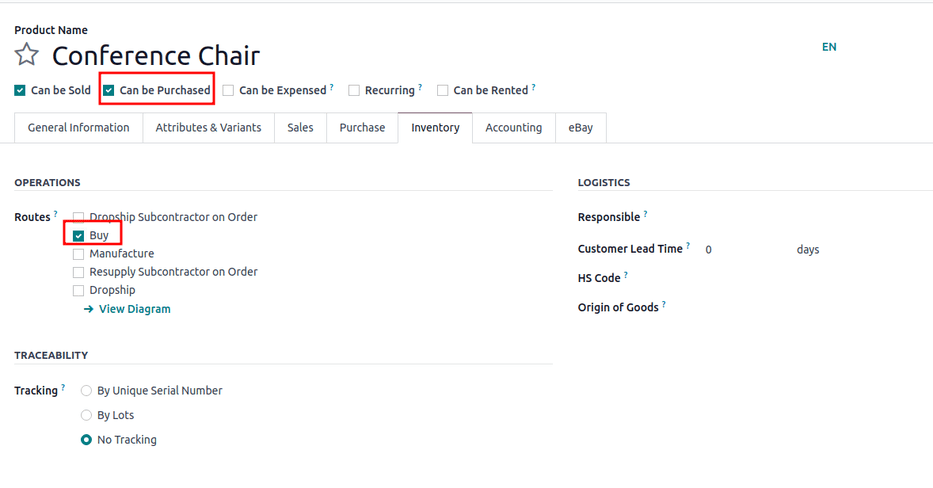
Прайс-лист постачальника¶
На вкладці Купівля форми товару введіть постачальника та його ціну, щоб ця інформація автоматично заповнювалася в RFQ щоразу, коли товар з’являється в списку.
Перегляньте також
Стовпці за замовчуванням включають Кількість, Ціна та Термін виконання доставки, але також можна ввімкнути інші стовпці, такі як Варіант продукту або Знижки.
Щоб увімкнути або вимкнути стовпці, натисніть значок (додаткові опції) праворуч від рядка заголовка, щоб відкрити випадаюче меню додаткових стовпців, які можна додати (або видалити) на вкладці Купівля.
Примітка
Або ж ціни та терміни доставки для існуючих товарів можна додавати масово, перейшовши до . Натисніть Новий у верхньому лівому куті. У розділі Постачальник форми прайс-листа, що з’явиться, додайте інформацію про товар, яка стосується постачальника.
Замовити товари¶
Після налаштування продуктів та цін виконайте такі кроки, щоб створити та надіслати RFQ для здійснення закупівель для компанії.
RFQ RFQ dashboard¶
Щоб розпочати, перейдіть до .
Панель інструментів Запити на комерційну пропозицію відображає огляд RFQ, PO компанії та їх статус. У верхній частині екрана наведено розбивку всіх RFQ у компанії, а також окремих (де користувач є покупцем) зі зведеним описом їх статусу.
У верхньому правому куті також наведено короткий звіт про нещодавні закупівлі компанії за загальною вартістю, термінами виконання та кількістю надісланих RFQ.
Крім того, панель інструментів містить кнопки для:
До відправлення: замовлення на етапі RFQ, які ще не були надіслані постачальнику.
Очікування: RFQ, надіслані електронною поштою та очікують підтвердження постачальника.
Пізно: RFQ або PO, де Кінцевий термін замовлення минув.
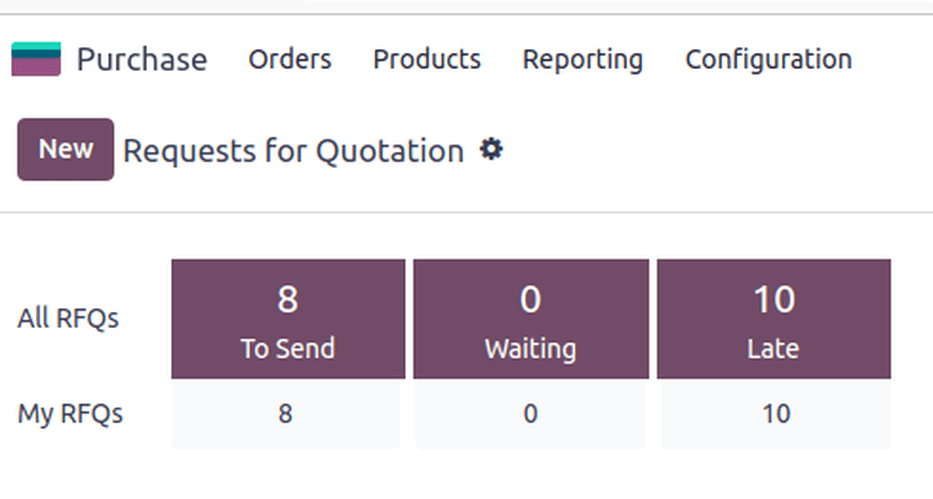
Окрім різних опцій перегляду, панель інструментів Запити на комерційну пропозицію пропонує опції Фільтри та Групувати за, доступні через випадаюче меню рядка пошуку.
Перегляньте також
Створити нову RFQ¶
Щоб створити новий RFQ, натисніть кнопку Новий у верхньому лівому куті панелі інструментів Запити на комерційну пропозицію, щоб відкрити нову форму PO.
Почніть із призначення Постачальник.
Поле Посилання постачальника вказує на номери замовлень на продаж та доставку, надіслані постачальником. Це стає корисним після отримання товарів, і PO потрібно зіставити із замовленням на доставку.
Поле Довгострокове замовлення стосується довгострокових угод про купівлю-продаж для повторюваних замовлень із встановленою ціною. Щоб переглянути та налаштувати загальні замовлення, перейдіть до .
Валюта можна змінити, якщо ви купуєте товари у постачальника з іншої країни.
Далі налаштуйте Кінцевий термін замовлення, який є датою, до якої постачальник повинен підтвердити свою згоду на постачання продуктів.
Примітка
Після перевищення Кінцевий термін замовлення, RFQ позначається як запізнілий, але товари все ще можуть бути замовлені.
Очікуваний час доставки автоматично розраховується на основі Кінцевий термін замовлення та часу виконання замовлення постачальником. Поставте прапорець Запитувати підтвердження, щоб запитувати підпис під час доставки.
Після активації Функція місць зберігання з’являється поле Доставити до з опціями для відправлення замовлення.
Виберіть тут адресу складу-отримувача або виберіть Дропшиппінг, щоб вказати, що це замовлення має бути відправлено безпосередньо кінцевому клієнту. Коли вибрано Дропшиппінг, поле Адреса дропшиппінгу активується. Імена контактів автоматично заповнюються тут із додатку Контакти.
Вкладка Продукти¶
На вкладці Продукти додайте товари для замовлення. Натисніть Додати товар та введіть назву товару або виберіть товар із випадаючого меню.
Щоб створити новий продукт та додати його, введіть назву нового продукту у стовпці Продукт, виберіть Створити [назва продукту] у випадаючому меню та вручну додайте ціну за одиницю. Або виберіть Створити та редагувати…, щоб перейти до форми продукту для цього нового елемента.
Каталог також можна вибрати для переходу до меню товарів від вибраного постачальника. Звідси товари можна додавати до кошика.
Примітка
Щоб внести зміни до продуктів та цін, відкрийте форму продукту, натиснувши значок (стрілка вправо), який стає доступним після наведення курсора на назву Продукт.
Надіслати RFQ¶
Натискання кнопки Надіслати електронною поштою відкриває спливаюче вікно Написати електронного листа із завантаженим шаблоном Закупівля: Запит комерційної пропозиції, готовим до надсилання на адресу електронної пошти постачальника (налаштовану в додатку Контакти).
Після створення потрібного повідомлення натисніть кнопку Надіслати. Після надсилання RFQ переходить на етап RFQ надіслано.
Натискання кнопки Друк RFQ завантажує PDF-файл RFQ.
Підтвердити замовлення¶
Натискання кнопки Підтвердити замовлення безпосередньо перетворює RFQ на активне PO.
Порада
Odoo відстежує комунікації щодо кожного замовлення через чат форми PO. Тут відображаються електронні листи, надіслані між користувачем та контактом, а також будь-які внутрішні нотатки та активності. Повідомлення, нотатки та активності також можна реєструвати в чаті.
Після підтвердження RFQ створюється PO.
У новому PO поле Кінцевий термін замовлення змінюється на Дата підтвердження, яка відображає дату та час підтвердження замовлення користувачем.
Залежно від обраної користувачем конфігурації в налаштуваннях додатку Купівля, рахунок постачальника створюється після замовлення або отримання товарів. Для отримання додаткової інформації зверніться до документації щодо керування рахунками постачальника.
Примітка
Після оформлення замовлення, натискання кнопки Отримати продукти реєструє отримання нових товарів у базі даних.
Примітка
Після встановлення додатку Інвентаризація підтвердження замовлення на замовлення автоматично створює документ надходження з автоматично заповненою інформацією про продукт та очікуваними датами доставки.
Перегляньте також